Eski bir telefondan iPhone 14'e her şey nasıl aktarılır
Yayınlanan: 2022-10-04Yakın zamanda piyasaya sürülen iPhone 14'e sahipseniz, en büyük önceliklerinizden biri muhtemelen mevcut tüm verilerinizi yeni iPhone'unuza nasıl aktaracağınız olacaktır.
Bu, eski bir Android telefondan veya iPhone'dan gelen veriler olabilir.
Bu makalede, cihazlar arasında veri aktarımı hakkında bilgi edineceksiniz. İlk olarak, verileri bir Android telefondan iPhone 14'e nasıl taşıyacağınızı göstereceğiz.
Ayrıca verileri eski bir iPhone'dan yeni bir iPhone'a nasıl taşıyacağınızı da öğreneceksiniz.
Android telefondan iPhone 14'e veri nasıl taşınır
Bir Android telefondan iPhone 14'e veri taşımanın veya aktarmanın iki temel yöntemi vardır.
Yöntem 1. “iOS'a Taşı”yı Kullanma
Move to iOS, adından da anlaşılacağı gibi, Android'den iOS platformuna geçiş yapmanıza veya geçiş yapmanıza yardımcı olan bir geçiş aracıdır.
Örneğin, kişilerinizi, mesajlarınızı, kamera fotoğraflarınızı ve videolarınızı, posta hesaplarınızı ve takvimlerinizi eski Android telefonunuzdan yeni iPhone'unuza taşır, böylece kaldığınız yerden devam edebilirsiniz.
Bu nedenle, Android 4 veya sonraki sürümleri çalıştıran Android telefonları destekler. Ayrıca, Move iOS ile verilerinizi Android'den iPhone 14'e nasıl taşıyacağınız aşağıda açıklanmıştır.
Zaten ayarlanmış iPhone 14'ünüz için
İlk olarak, Android telefonunuza Move to iOS'u indirin ve yükleyin.
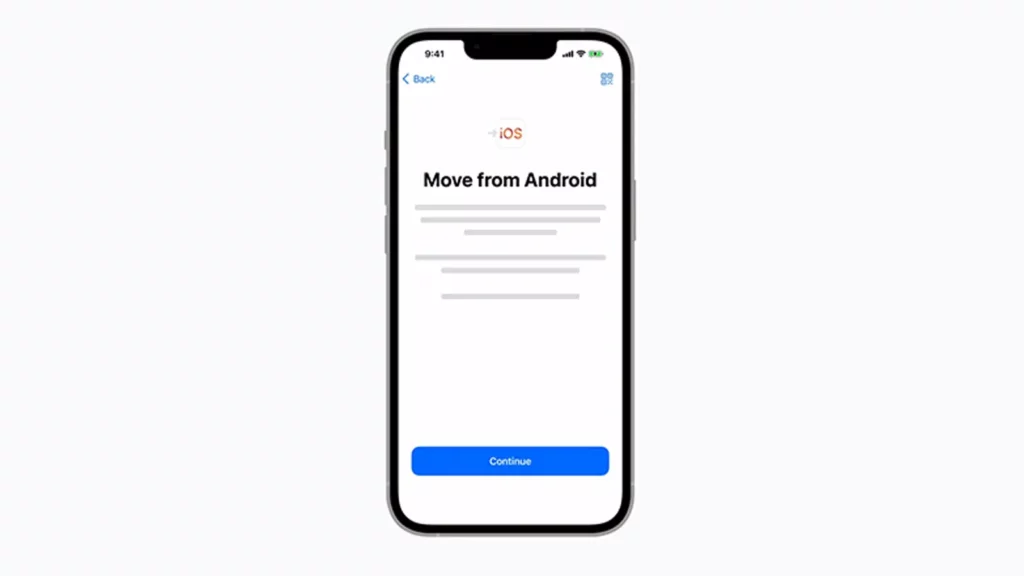
- Ardından, iPhone 14'ünüzü açın ve Ayarlar'a gidin.
- Genel üzerine dokunun.
- Şimdi sayfanın en altına gidin ve Sıfırla üzerine dokunun.
- Tüm İçeriği ve Ayarları Sil üzerine dokunun.
- Uyarı mesajını gözden geçirin, ardından Şimdi Sil üzerine dokunun.
- Zaten ayarlanmış bir şifreniz varsa şifrenizi girin.
- İPhone'u Sil üzerine dokunun, ardından biraz bekleyin.
- Uygulamalar ve Veri ekranında, Android'den Verileri Taşı öğesini seçin.
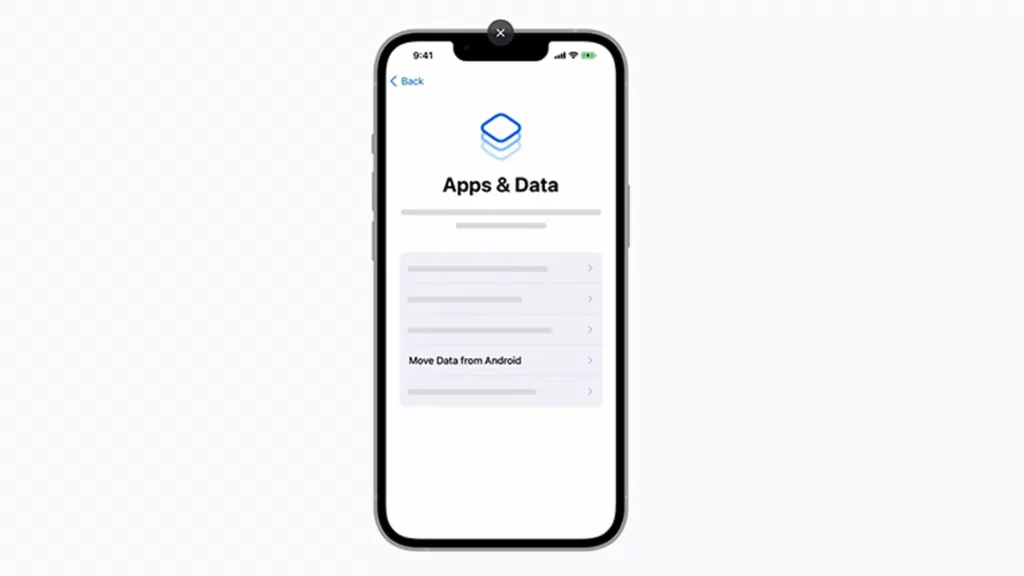
Şimdi, Android telefonunuzda Move iOS uygulamasını açın.
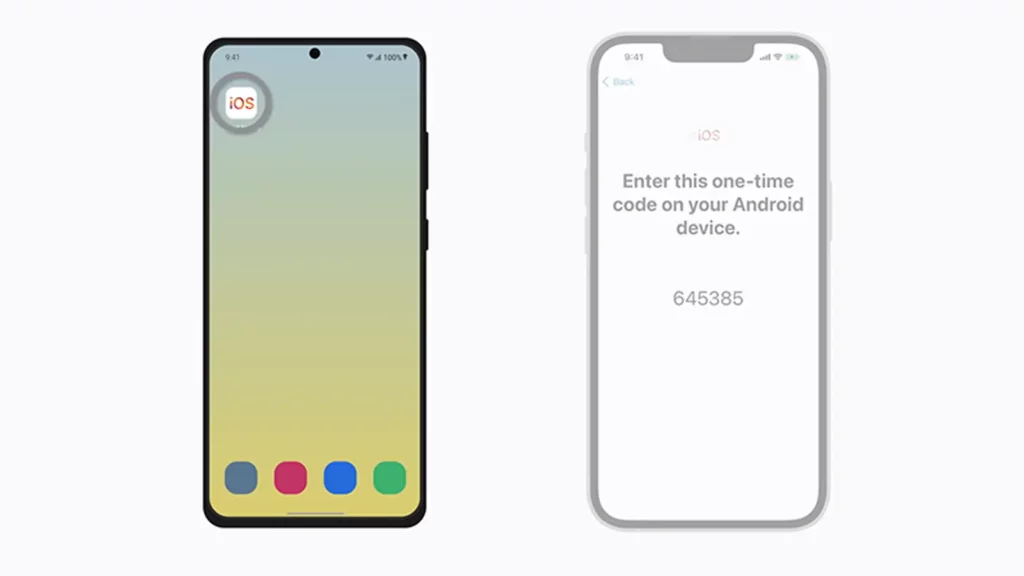
Her iki telefonda da Devam'a dokunun, ardından Android telefonunuzda Kabul Et'e dokunun.
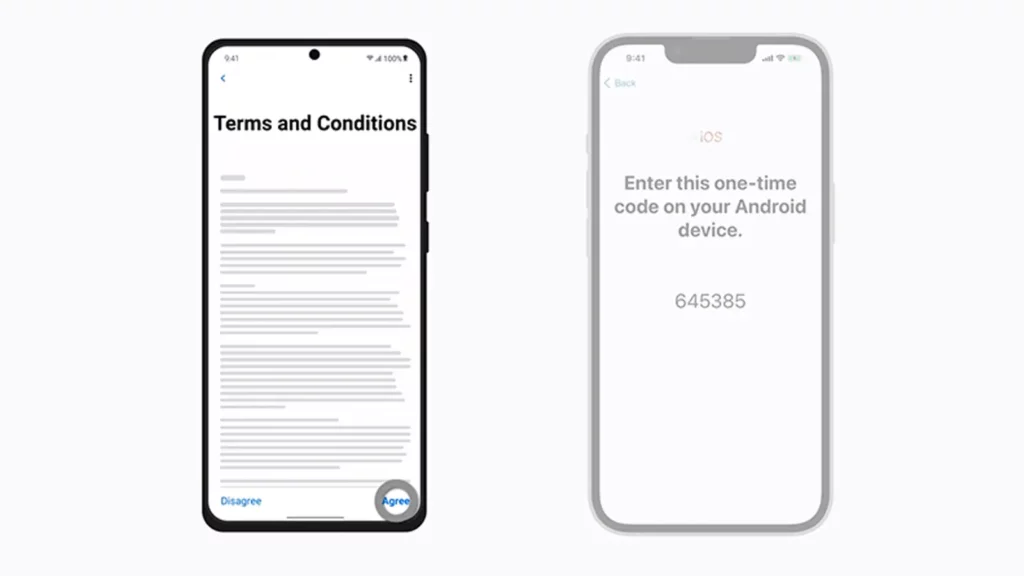
Anahtarı yetkilendirmek için iPhone'unuzdaki kodu Android telefonunuza girin. Özel bir Wi-Fi bağlantısı kurulacaktır.
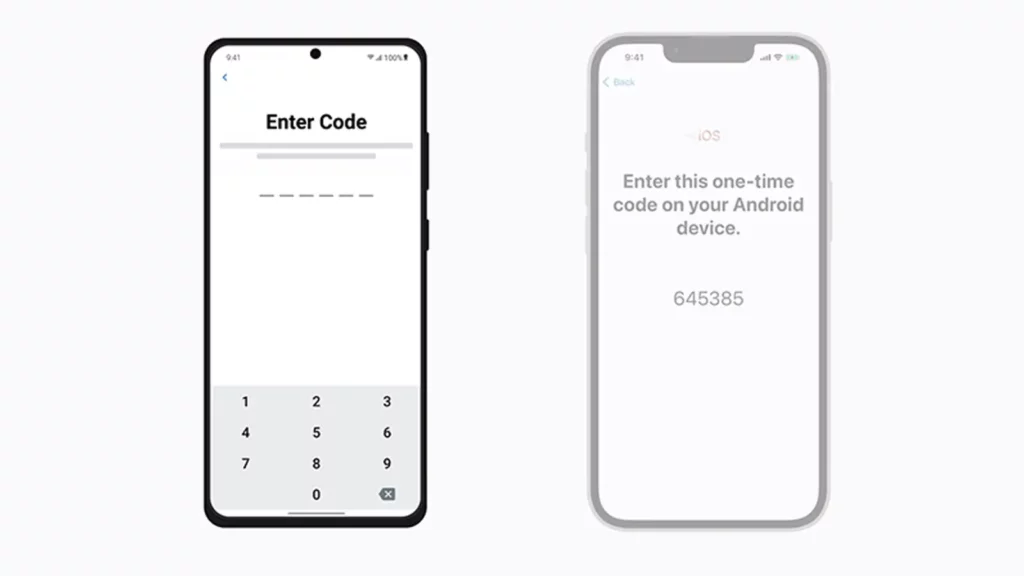
Android telefonunuzda Bağlan'a dokunun.
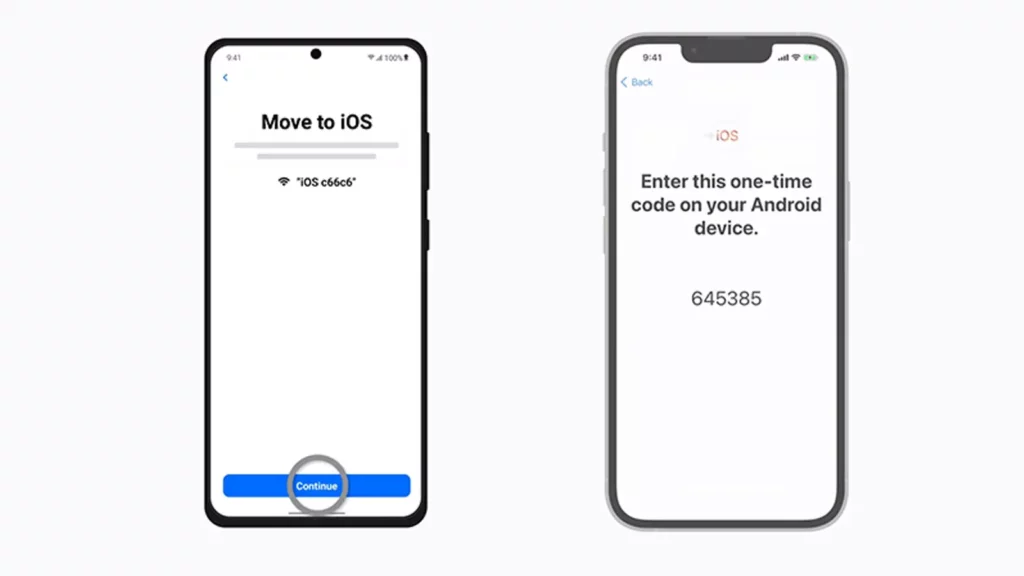
Android cihazınızdaki Veri Aktar ekranından, aktarılmasını istediğiniz tüm veri türlerini seçin.
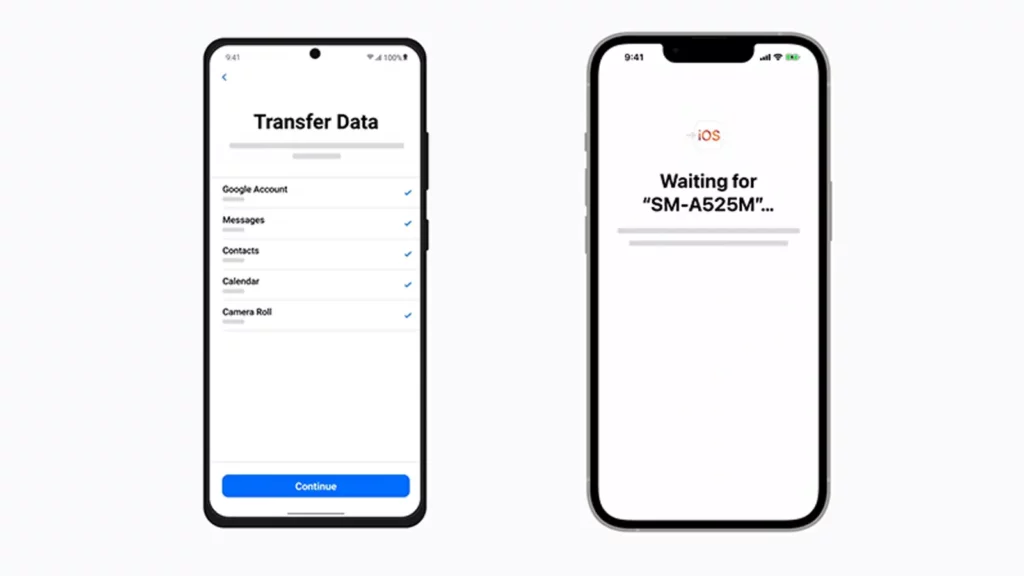
İleri'ye dokunun ve iPhone 14'e aktarımın tamamlanmasını bekleyin.
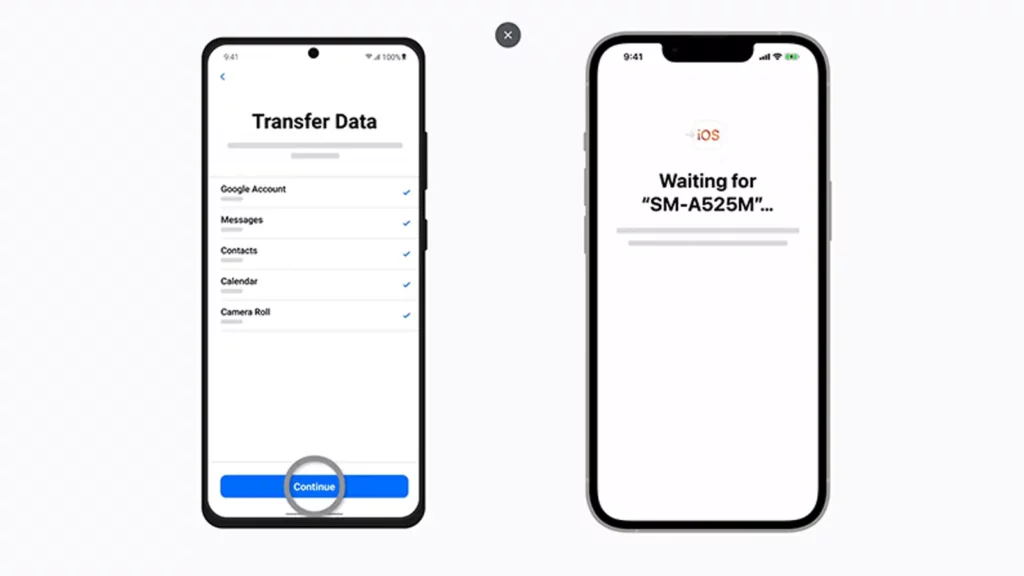
Android telefonunuzda Bitti'ye ve iPhone 14'ünüzde Devam'a dokunun, ardından iPhone'unuzu kurmaya devam edin.
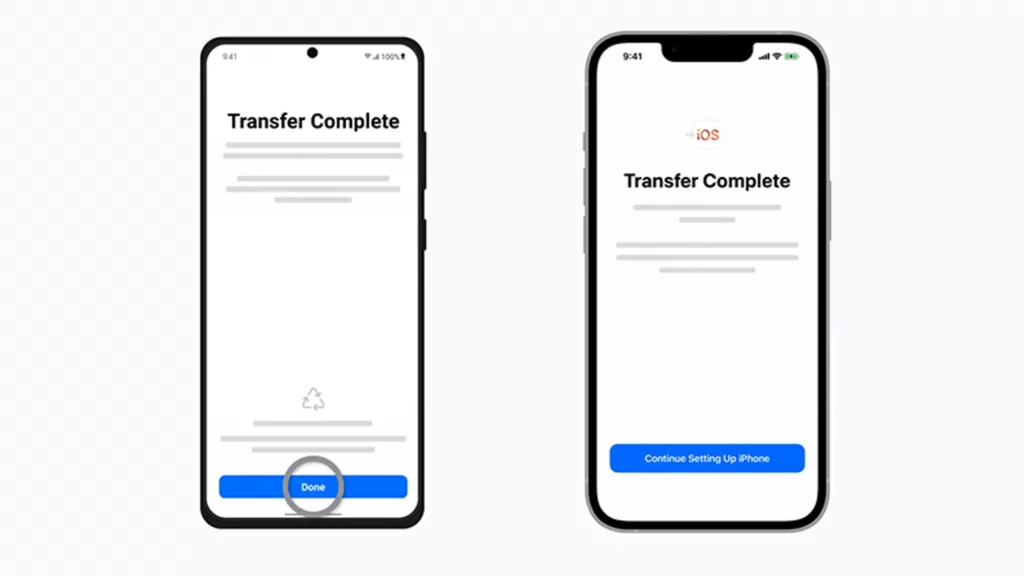
Ancak, iOS'a Taşı kullanmanın bazı dezavantajları vardır.
İlk olarak, kurulmamış yeni bir iPhone ile çalışır. iPhone 14'ünüzü zaten kurduysanız, yukarıda gösterdiğimiz gibi sıfırlamanız gerekir. Bu, sıfırlamadan önce kaydedilmemiş tüm verileri kaybedeceğiniz anlamına gelir.
İkincisi, Move iOS, Android telefonunuzdan iPhone 14'ünüze her şeyi, özellikle de telefon belleğine, zil seslerine ve arama günlüklerine kaydedilen şarkıları aktarmaz.
Üçüncüsü, aktarım hızı biraz yavaş olabilir ve aktarım bazen bilinmeyen nedenlerle kesintiye uğrayabilir. Neyse ki, bir çözüm tüm bu sorunları ve ardından bazılarını düzeltir.
Yöntem 2. AnyTrans'ı Kullanma
AnyTrans, Android verilerinizi iPhone 14'ünüze taşımak için en akıllı seçenektir. Tüm verilerinizi herhangi bir Android telefondan herhangi bir kısıtlama olmaksızın hızlı bir şekilde iPhone 14'ünüze taşımanıza olanak tanır.
AnyTrans, yinelenen içeriği otomatik olarak atlarken, Android telefonunuzdaki Albümler klasörünüzün bir kopyasını da tutacaktır.
Ek olarak, iPhone 14'ünüzün bakir veya önceden kurulmuş olmasına bakılmaksızın çalışır, yani sıfırlama veya veri kaybına gerek yoktur.
AnyTrans, Android telefondan iPhone 14'e veri aktarımı konusunda yardımcı olabilir. Bunun nasıl yapılacağı aşağıda açıklanmıştır.
İlk önce AnyTrans'ı Windows veya Mac PC'nize indirin ve yükleyin.
AnyTrans'ı açın, Android telefonunuzu ve iPhone 14'ünüzü USB üzerinden bağlayın ve bunları güvenilir cihazlar olarak onaylayın.
Telefon Değiştirici'ye tıklayın, kaynak ve hedef cihazlarınızı seçin, ardından Telefondan iPhone'a Şimdi Taşı'ya tıklayın.

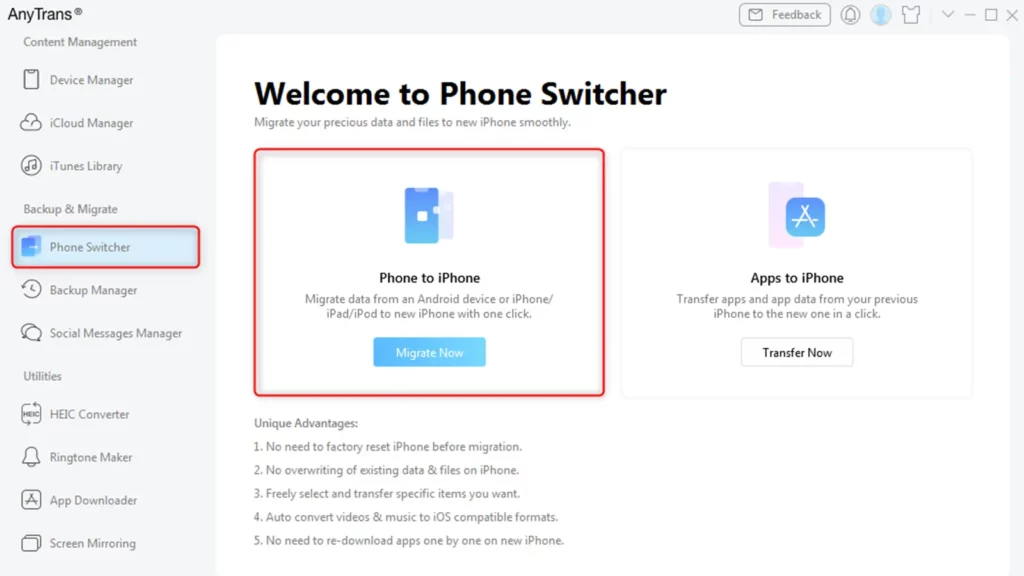
İleri'yi tıklayın.
Aktarmak istediğiniz tüm verileri seçin ve İleri'ye tıklayın. Ardından aktarımın tamamlanmasını bekleyin. Aktarılan dosyaların boyutuna bağlı olarak biraz zaman alabileceğini unutmayın.
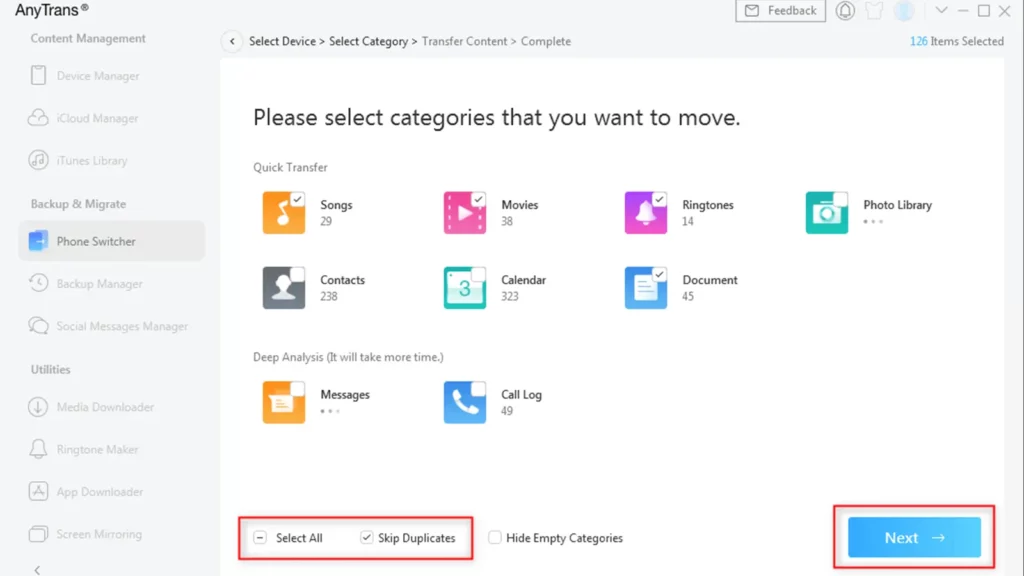
Aktarım tamamlandığında Tamam'ı tıklayın.
Verileri eski iPhone'dan iPhone 14'e taşıyın
Eski bir iPhone'dan iPhone 14'e veri taşımak isterseniz ne olur? Bunu iki şekilde yapabilirsiniz: Apple Quick Start veya AnyTrans.
Yöntem 1. “Apple Hızlı Başlangıç”ı Kullanma
Verilerinizi eski bir iPhone'dan iPhone 14'e nasıl aktaracağınız aşağıda açıklanmıştır. Her iki iPhone'un da aynı iOS sürümüne sahip olması gerektiğini veya iPhone 14'ün daha yüksek bir iOS sürümüne sahip olması gerektiğini unutmayın.
iPhone 14'ünüzü zaten kurduysanız, açın ve Ayarlar'a gidin.
- Genel üzerine dokunun.
- Aşağıya doğru kaydırın ve Sıfırla üzerine dokunun.
- Tüm İçeriği ve Ayarları Sil üzerine dokunun.
- Uyarı mesajını gözden geçirin ve Şimdi Sil üzerine dokunun.
- Kurulumunuz varsa şifrenizi girin.
- İPhone'u Sil üzerine dokunun, ardından biraz bekleyin.
Bu arada, bir gereklilik olarak değil, bir şeyler ters giderse diye, iCloud Yedekleme'yi kullanarak eski iPhone'daki verilerinizi yedeklemek isteyebilirsiniz.
- iPhone 14'ü uyandırın ve yukarı kaydırın.
- Eski iPhone'u kilitleyin ve kilidini açın.
- Yeni iPhone Ayarla isteminde Devam etmek için Kilidi Aç üzerine dokunun.
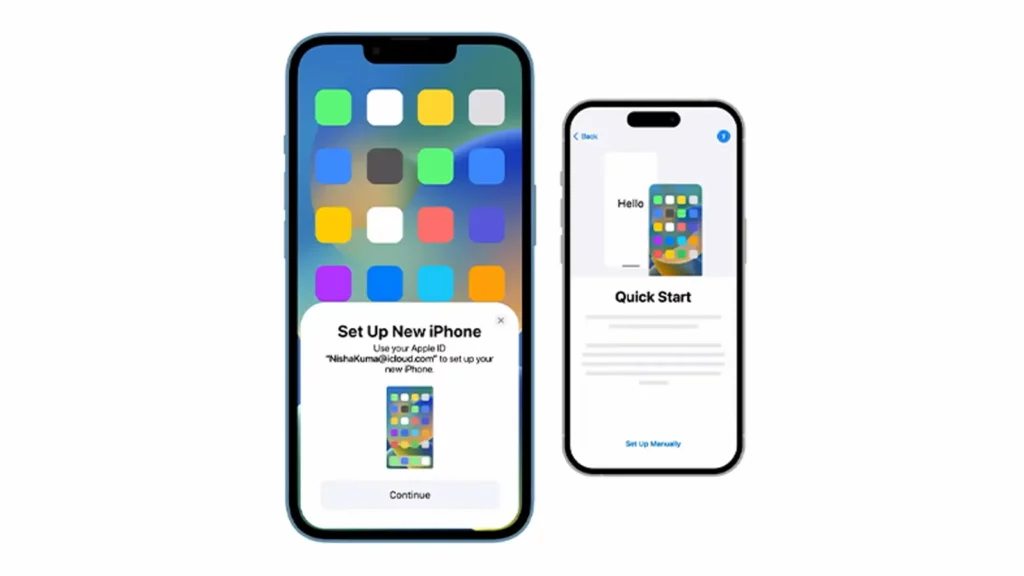
Şimdi, iPhone 14'ünüzü taramak için eski iPhone'u kullanın.
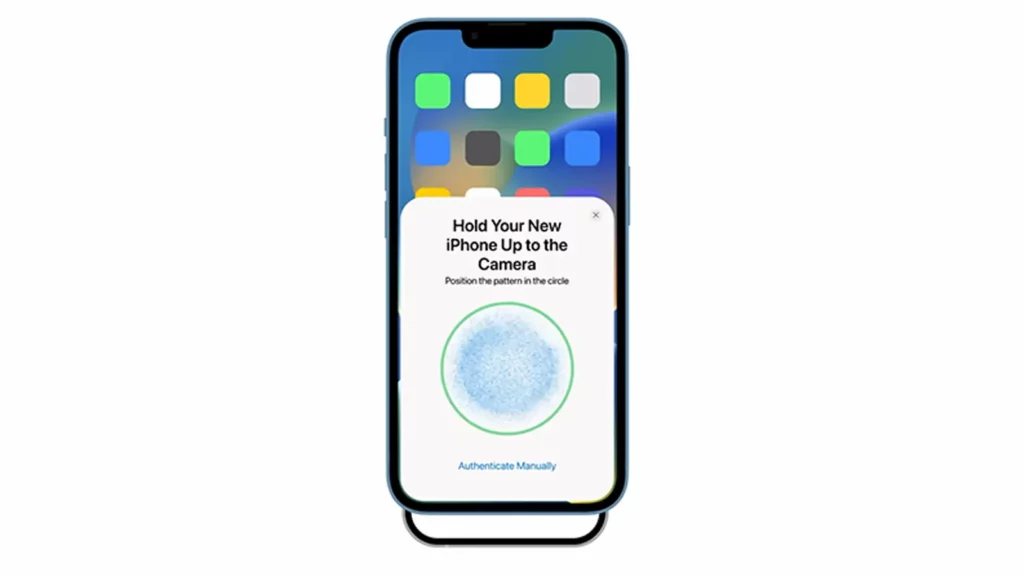
Ardından, aktarımı onaylamak için eski telefonunuzdaki parolayı iPhone 14'ünüze girin.

- Face ID kurulum sayfasında, Ayarlar'da Daha Sonra Ayarla'ya ve ardından Devam'a dokunun.
- Verilerinizi Aktarın sayfasında, iPhone'dan Aktar'a dokunun.
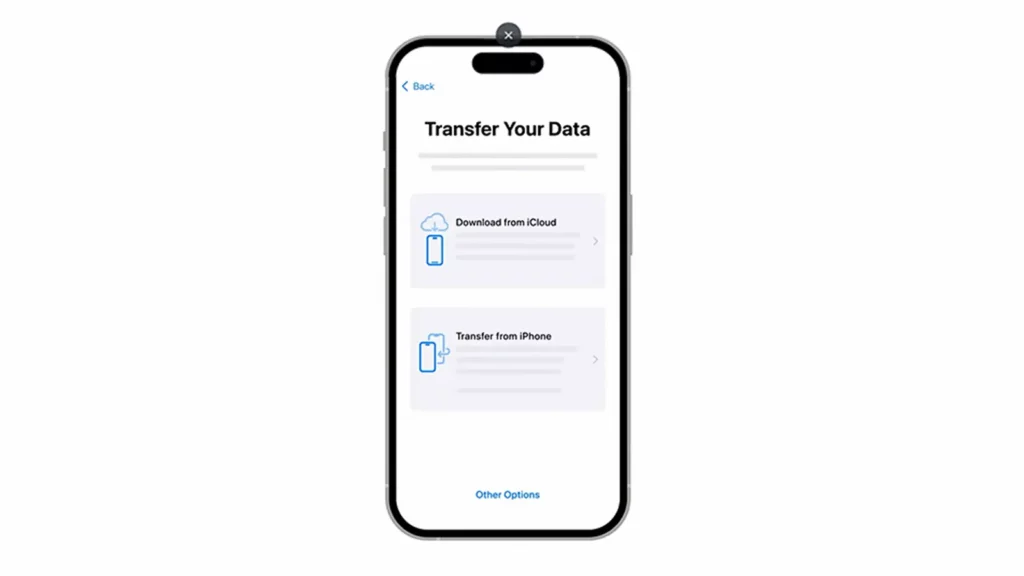
Yine, Move to iOS'ta olduğu gibi Apple Quick Start'ın da aktarabileceğiniz içerik türleriyle ilgili sınırlamaları vardır. Ayrıca yalnızca iPhone 14'ünüzü ilk kez kurarken çalışır.
Aksi takdirde, sıfırlamanız ve kaydedilmemiş verileri kaybetme riskiniz olacaktır.
Satın almadığınız müzikleri aktaramazsınız. Bu nedenle, belirli uygulamaları aktaramayabilir veya artık App Store'da bulunmayan uygulamaları kullanamayabilirsiniz.
Aslında daha iyi bir çözüm, verilerinizi AnyTrans kullanarak eski iPhone'unuzdan iPhone 14'ünüze aktarmaktır.
Yöntem 2. AnyTrans'ı Kullanma
AnyTrans'ı kullanarak tüm verilerinizi eski iPhone'unuzdan iPhone 14 uygulamalarınıza kolayca aktarabilirsiniz, böylece bunları yeniden indirmeniz gerekmez.
Örneğin, satın almadığınız müzikler buna dahildir. İlginçtir, tüm bunları tek bir tıklama ile yapabilirsiniz.
Ayrıca, kopyalanan içeriği otomatik olarak atlar ve iPhone 14'ünüzdeki mevcut verileri silmenize gerek kalmaz. Bu, yeni telefonunuz kurulu olsun ya da olmasın, verilerinizi istediğiniz zaman taşıyabileceğiniz anlamına gelir.
AnyTrans kullanarak verilerinizi eski bir iPhone'dan iPhone 14'e nasıl taşıyacağınız aşağıda açıklanmıştır.
- AnyTrans'ı Windows veya Mac PC'nizde başlatın.
- Her iki cihazı da USB üzerinden bağlayın ve onaylayın.
- Phone Switcher'a tıklayın ve kaynak ve hedef cihazlarınızı seçin.
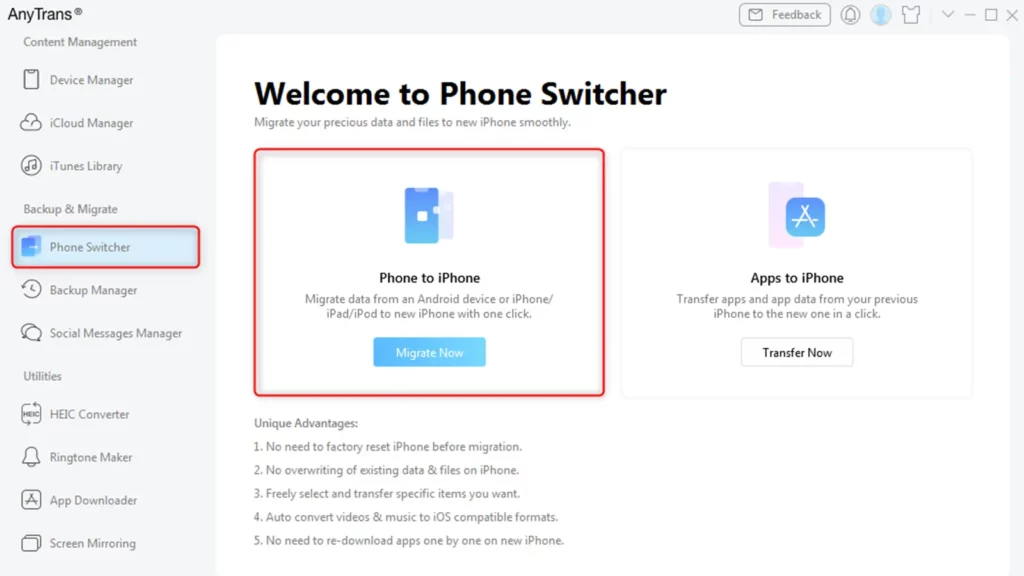
- Şimdi Taşı'yı ve ardından İleri'yi tıklayın.
- Taşımak istediğiniz tüm verileri seçin ve İleri'yi tıklayın.
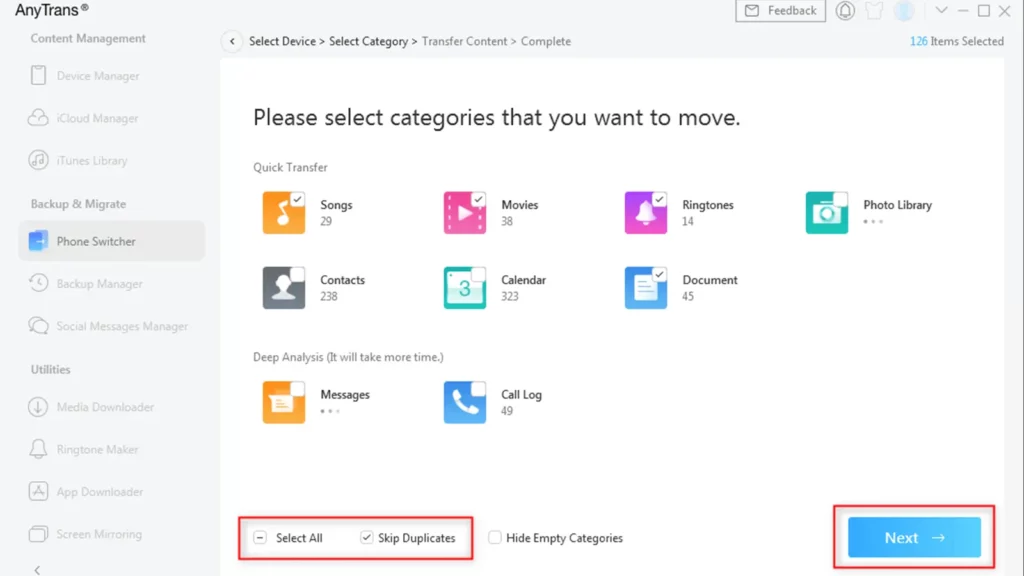
Aktarım tamamlandığında Tamam'a tıklayın ve Face ID'yi ve diğer ayarları kurmaya geri dönebilirsiniz.
AnyTrans yalnızca tek seferlik bir veri taşıma aracı değildir, aynı zamanda veri yedekleme, zil seslerini özelleştirme, iPhone uygulamalarını yedekleme/yükseltme/yönetme ve iPhone ekranını bilgisayara yansıtma ve diğerleri için bir iPhone yöneticisi olarak da işlev görür.
Bu konuda herhangi bir fikriniz var mı? Tartışmayı Twitter veya Facebook sayfamıza taşıyın.
Editörün Önerileri:
- ApowerMirror, telefonunuzu PC'nize yansıtmanın çok basit bir yoludur
- Dr.Fone kullanarak iPhone ekranınızın kilidini açma
- Wondershare'ın MobileTrans uygulaması, mesajları Android'den iOS'a aktarmanıza olanak tanır
- IP adresinizi iPhone, Android, Windows vb.'de nasıl gizleyebilirsiniz.
Açıklama: Bu sponsorlu bir gönderidir. KnowTechie'nin görüşleri, incelemeleri ve diğer editoryal içerik objektif kalır ve sponsorluktan etkilenmez.
